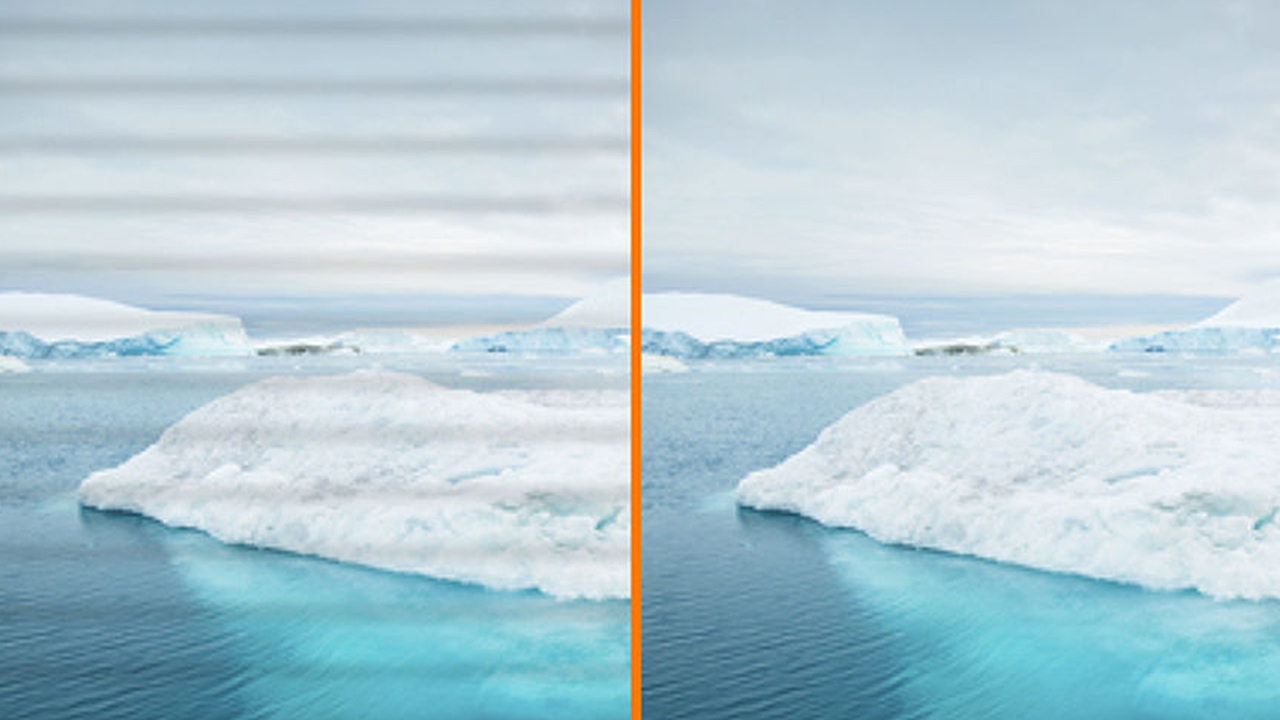Sin dagli albori dei personal computer, il monitor è stata l’interfaccia principale tra la macchina e l’utente. Sebbene tastiera e mouse siano l’interfaccia fisica principale, lo schermo influisce direttamente sulla facilità con cui svolgere le proprie attività, sia che si tratti di lavoro o di gaming. I primi schermi utilizzavano un tubo a raggi catodici per visualizzare un’immagine e, fino all’avvento dei sistemi operativi grafici, questa si presentava come semplice testo. Grazie al set di caratteri ASCII esteso, le immagini di base potevano essere create sullo schermo ma elementi come pixel e profondità di colore erano ancora troppo lontane.
La tecnologia in uso non era molto diversa dalle televisioni di oggi: da uno a tre “cannoni” elettronici sparano particelle su una superficie rivestita in fosforo, all’interno della grande estremità del tubo. Il fosforo brillando, forma un’immagine composta da linee orizzontali e la porzione di ciascuna linea illuminata può essere lunga o corta, in base all’immagine. I primi esempi erano monocromatici, solitamente verdi, ma più tardi, quando l’hardware usato per la produzione scese di prezzo, furono inseriti tre cannoni, uno per ciascun colore principale (Rosso, Verde e Blu), impiegati per creare i primi monitor a colori. Alla fine della loro vita utile, i monitor CRT avevano raggiunto risoluzioni verticali di oltre 1000 linee e potevano mostrare una grafica completa, non più limitati al solo testo. Ma man mano che le dimensioni dello schermo aumentarono, aumentarono anche profondità e il peso, raggiungendo ben presto una massa critica. Ed è per questo che nacquero i monitor a cristalli liquidi (LCD).
Secondo gli standard odierni, i vecchi schermi LCD non sembrano molto più moderni dei CRT, ma hanno un attributo importante: sono molto meno profondi di qualsiasi monitor a valvole. Oggi i monitor per computer utilizzano principalmente le proporzioni 16: 9 (alcuni anche a 16:10), ma l’elemento principale che distingue un modello dall’altra è la risoluzione: l’immagine su un pannello LCD è composta da milioni di piccoli punti con ogni pixel costituito da tre sub-pixel, uno per ciascun colore primario, rosso, verde e blu. Ovviamente più pixel si possono racchiudere in ogni pollice quadrato, più l’immagine sarà realistica e perfetta. Ma bisogna considerare due fattori che possono rendere meno adatto un display ad alta densità di pixel per un particolare sistema: il primo è la performance della scheda grafica poiché, più pixel si hanno sullo schermo, più potenza di elaborazione serve dalla scheda video per spostarli in modo tempestivo. Ultra HD e 5K sono in grado di ottenere immagini straordinarie, ma se il sistema non è in grado di generare 14,7 milioni di pixel, l’esperienza complessiva ne risentirà e quella risoluzione aggiuntiva sarà un ostacolo. Il secondo fattore riguarda le funzionalità di ridimensionamento dei caratteri del sistema operativo che si intende utilizzare. Sono stati apportati miglioramenti, ma Windows è ancora utilizzato al meglio con una densità di pixel di 90-100ppi; a valori più alti, oggetti e testo diventano estremamente piccoli e potenzialmente impossibili da leggere. Il ridimensionamento varia in termini di qualità e non sempre è una soluzione infallibile quando il testo diventa troppo piccolo. Prima di approfondire le singole considerazioni dietro la selezione di un monitor, c’è una cosa che non possiamo sottolineare abbastanza. Prima di iniziare la ricerca del monitor perfetto, è fondamentale sapere in che ambito utilizzare il monitor: non c’è display che sia il migliore in tutti gli aspetti.
Nelle sezioni seguenti parleremo delle varianti di monitor in commercio e il loro funzionamento mentre, successivamente, arriveranno le guide su come scegliere un monitor da gaming o professionale. Diamo una rapida occhiata alle principali tecnologie dei pannelli e in che modo influiscono sulla qualità dell’immagine.
Tecnologie dei pannelli
Esistono tre principali tecnologie utilizzate in tutti i pannelli LCD prodotti oggi: In-Plane Switching (IPS), Twisted Nematic (TN) e Vertical Alignment (VA). Ognuno ha diverse varianti associate che offrono diversi vantaggi come angoli di visione migliori, risposta del pannello più veloce, minore consumo di energia e simili. Una rapida ricerca su Internet farà apparire dozzine di articoli sulla complessità di ciascuna tecnologia, quindi non approfondiremo troppo la questione; quello che preferiamo fare è parlare di come ciascun tipo influisce sulla qualità dell’immagine e su cosa ci si può aspettare se ne si sceglie uno in particolare.
Twisted Nematic (TN)
I primi pannelli LCD apparsi sono stati della varietà TN. Questo è un pannello nella sua forma più semplice: uno strato di cristalli liquidi è inserito tra due substrati; i cristalli sono attorcigliati per bloccare o emmettere la luce. Ogni sub-pixel è controllato da un singolo transistor la cui tensione determina la quantità di luce che attraversa. Il problema più grande con i pannelli TN è la loro scarsa qualità delle immagini fuori asse e poiché la luce proveniente da qualsiasi LCD è polarizzata, la luminosità massima si verifica solo quando è visualizzata al centro. Questo perché l’utente è seduto con gli occhi puntati dritti al centro dello schermo e quello schermo è perfettamente perpendicolare alla linea di vista. Inoltre, i cristalli sono disposti perpendicolarmente ai substrati che aumentano la distanza dalla retroilluminazione allo strato anteriore, accentuando il problema dell’angolo di visualizzazione. Il TN ha un grande svantaggio rispetto ad altri tipi di pannelli, ma ciò nonostante è molto veloce: con un solo transistor per sub-pixel e una profondità di colore di 6 o 8 bit, i moderni pannelli TN possono avere un tempo di risposta di un millisecondo (1ms) quando le frequenze di aggiornamento sono sufficientemente elevate. Questo li rende ideali per il gaming in cui la velocità è più importante di altre metriche di imaging. Velocità elevata non solo nella capacità del pannello di disegnare rapidamente una cornice, ma anche nell’area del ritardo di input. Il basso costo di elaborazione del TN di solito significa una risposta più rapida all’input dell’utente, un altro fattore importante per i giocatori. Quindi, cosa rende il TN diverso da altri tipi di pannelli? Si possono vedere chiaramente le differenze tra TN e IPS in una foto fuori asse di un modello di prova. Ma nell’uso reale, che si tratti di gaming o produttività, il TN non rappresenta un enorme calo della qualità dell’immagine. Un buon pannello IPS o TN ha un intervallo dinamico nativo di circa 1000: 1.
In-Plane Switching (IPS)
Dopo aver stabilito gli angoli di visione come la principale debolezza del TN, questo ci porta alla soluzione: IPS. Rappresenta una svolta significativa nell’area della qualità dell’immagine fuori asse. I principali obiettivi di progettazione IPS erano il minor consumo energetico, la capacità di creare schermi più grandi e una migliore riproduzione dei colori. Grazie a uno strato di TFT più vicino alla superficie esterna e un polarizzatore a griglia più sottile, l’immagine su un pannello IPS non si deteriora quando l’utente sposta la visuale sullo schermo e la percezione dell’uniformità da bordo a bordo è molto più grande. Aiuta anche che, i cristalli sono paralleli ai substrati piuttosto che perpendicolari come nel TN. Di conseguenza, il percorso è molto più breve tra la retroilluminazione e il livello anteriore dello schermo. Poiché la luce è polarizzata meno severamente, non cambia tanto quando l’osservatore si sposta fuori asse. Questo contribuisce a ridurre il consumo di energia dal momento che la retroilluminazione non ha bisogno di tanta potenza per raggiungere un determinato livello di luminosità. Ciò significa che la qualità complessiva dell’immagine è che lo schermo appare molto più uniforme, specialmente per taglie oltre i 27 pollici. Non è altrettanto importante posizionare il display esattamente sulla scrivania per vedere la migliore immagine possibile e, per quelli con configurazioni multischermo, le opzioni di posizionamento sono molto più flessibili.
Vertical Alignment (VA)
Tralasciando i problemi dell’angolo di visualizzazione, anche gli LCD soffrono di scarso contrasto. Le tecnologie auto-emettenti come CRT, plasma e OLED hanno un enorme vantaggio in questo senso. Tuttavia, con la tecnologia CRT, i livelli di nero sono regolati dal modo in cui le valvole possono bloccare la retroilluminazione, sempre attiva. Il VA cerca di migliorare questa debolezza: un pannello TN o IPS dalle buone prestazioni mostreranno un contrasto nativo di circa 1000: 1; Ciò significa che il livello di bianco massimo è 1000 volte maggiore del livello di nero più basso (A 200cd / m2 si vedrà un livello di nero di .2cd / m2). Quanto è nero esattamente? Beh, in una stanza scarsamente illuminata, sembrerebbe un grigio molto scuro ma non completamente nero. In confronto, una TV al plasma rendebbe il livello del nero di .007cd / m2 e un display OLED dei giorni nostri sarà ancora più basso. Quindi cosa cambia con il VA? Riteniamo fortemente che il contrasto sia il fattore più importante per la qualità e la fedeltà delle immagini, quindi più è, meglio è. 5000: 1 è migliore di 1000: 1. Sfortunatamente, il VA è in minoranza tra i monitor sul mercato con l’IPS leader del mercato in questo momento ma, molti monitor da gaming, utilizzano ancora i pannelli TN per il loro basso costo e alta velocità. Ma non importa quale sia l’uso, pensiamo che il VA abbia la migliore qualità d’immagine dei tre tipi principali. Ha uno svantaggio? Sì: ha un angolo di visione discreto che lo posiziona tra TN e IPS. Va abbastanza bene per supportare schermi di grandi dimensioni, ma non è in grado di competere con i migliori monitor IPS.
Quindi qual è il migliore? La risposta è tutte e tre. Se si vuole un monitor veloce con minima sfocatura di movimento, basso lag di input e un prezzo basso, è preferibile il TN. Se invece si desidera un’immagine uniforme con buoni angoli di visualizzazione e colori precisi, va bene l’IPS. Infine, se si vuole il massimo contrasto e profondità dell’immagine, per un vero aspetto 3D, il VA.
Come scegliere un monitor standard
Ci sono utenti che non desiderano comprare un monitor specializzato per il gaming o per il lavoro, per via di tecnologie o funzioni varie che non verranno utilizzate oppure perché cercano un monitor equilibrato e che funzioni bene per ogni tipo di elaborazione, intrattenimento o produttività. Per uso generale pensiamo che l’angolo di visione più ampio sia essenziale, ma con un avvertimento. È vero che IPS e la sua variante AHVA (Advanced Hyper-Viewing Angle) offrono la migliore immagine fuori asse, ma ci ritroviamo catturati (forse anche sedotti) dal profondo contrasto dei monitor VA. Abbiamo sempre posizionato il contrasto come prima misura della qualità dell’immagine con saturazione del colore, accuratezza e risoluzione, infatti, quando un display ha una vasta gamma dinamica, l’immagine risulta più realistica e più simile al 3D. I pannelli VA offrono da tre a cinque volte il contrasto degli schermi IPS o TN e questa differenza non è insignificante: se posizionassimo monitor VA e IPS uno accanto all’altro con livelli di luminosità e standard di calibrazione corrispondenti, la schermata VA vincerà facilmente un confronto tra due diversi tipi di dati. Quindi è chiaro che preferiamo VA come tecnologia adibita a un uso generale, ma per quanto riguarda i set di funzionalità? Il numero di funzionalità extra che vengono lanciati nei monitor di oggi è quasi vertiginoso e con ciascuna azienda che utilizza una terminologia diversa può diventare difficile confrontare i prodotti. Ecco alcune delle principali opzioni che bisogna cercare.
Flicker-Free
Quando i LED hanno iniziato a sostituire il tubo a raggi catodici come fonte primaria di retroilluminazione, si è verificato un fenomeno interessante: un numero limitato di utenti ha notato uno sfarfallio (Flicker-Free) a qualsiasi livello di retroilluminazione al di sotto del massimo. Questo artefatto è causato da qualcosa chiamata modulazione della larghezza dell’impulso che, in parole povere, avviene quando una retroilluminazione PWM viene ridotta in luminosità, ricorrendo a pulsazioni più volte al secondo per simulare una luminosità inferiore. Non può essere attenuato semplicemente abbassando la tensione come succede con una lampada a incandescenza. La larghezza dell’impulso è ciò che determina la luminosità effettiva, più breve è l’impulso, minore è l’uscita. I produttori combattono lo sfarfallio in diversi modi: uno è quello di aumentare il numero di cicli al secondo. Alcune retroilluminazioni PWM funzionano a velocità fino a 20 mHz; questo metodo riduce gli effetti dello sfarfallio per la maggior parte degli utenti. Un approccio ancora migliore è tuttavia la retroilluminazione a corrente costante: questo è un array di LED che può essere strozzato come una luce a incandescenza, semplicemente variando la tensione. Molti monitor venduti oggi sono privi di sfarfallio e utilizzano retroilluminazione a LED a corrente costante. Questi prodotti non sfarfalleranno a nessun livello di luminosità e anche quelli più sensibili all’artefatto non lo percepiranno. Ma anche se non si vedrà, può comunque causare affaticamento in caso di esposizione prolungata. Quando si trascorrono otto o più ore davanti a un computer senza sfarfallio, si può fare lavorare più semplicemente. Sempre più schermi utilizzano oggi la retroilluminazione a corrente costante e si consiglia di posizionare quella caratteristica in alto nell’elenco delle priorità.
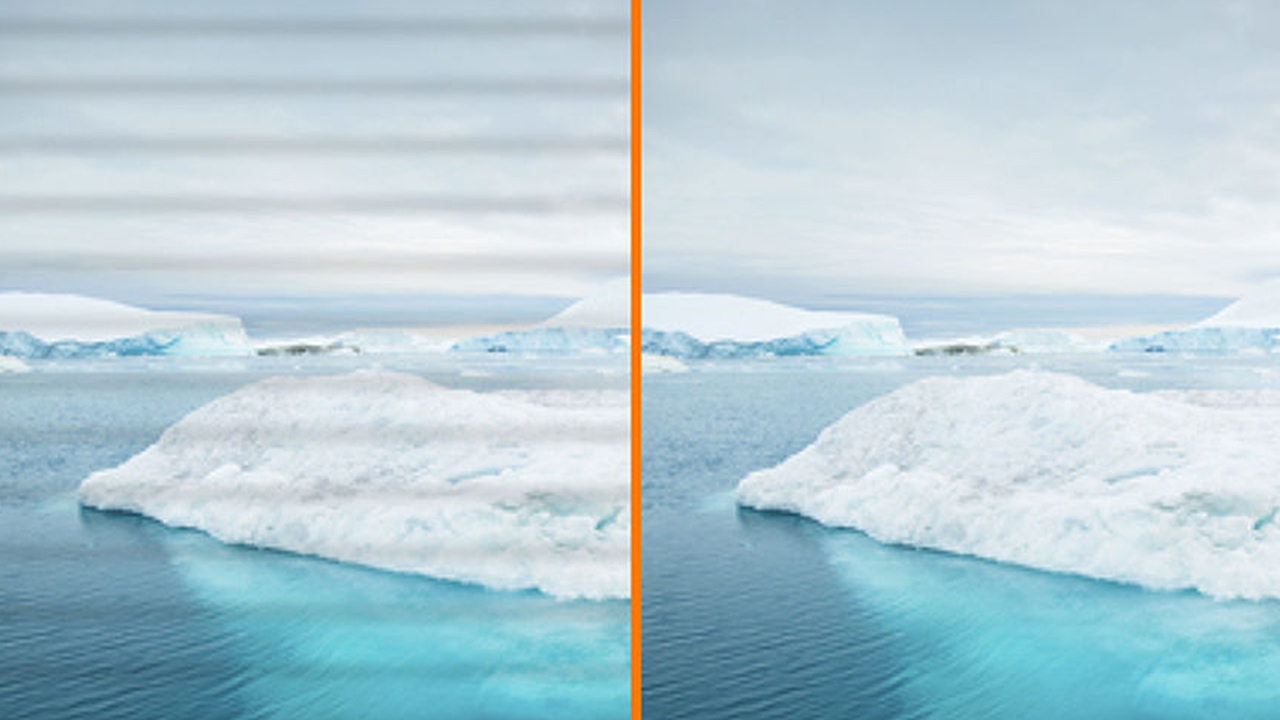
Low-Blue Light
Questa è un’altra caratteristica che è apparsa relativamente di recente e che ora è di serie su molti display. Il termine è letterale: di solito assume la forma di uno slider o una serie di preset che riducono progressivamente la luminosità del blu nell’immagine. È possibile produrre lo stesso effetto abbassando il cursore del blu in una regolazione del bilanciamento del bianco dando come risultato un’immagine più calda e che può anche ridurre l’affaticamento quando si fissa il testo nero su uno schermo bianco tutto il giorno. La funzione può rendere meno faticosa la visualizzazione dell’immagine di un computer, ma anche una calibrazione accurata. Quando il punto di bianco di uno schermo è correttamente impostato su 6500K a tutti i livelli di luminosità, è altrettanto facile per gli occhi visualizzare le immagini senza stancarsi. Poiché la riduzione della luminosità del blu influisce su tutti gli altri colori, è possibile che appaiano degli aspetti non naturali a grafica e foto. È particolarmente distraente nei giochi e nei video e, in questi casi, è meglio impostare il monitor in modo che corrisponda al colore con cui è stato creato il contenuto. Quindi non dovremmo necessariamente gravitare verso un prodotto che offre una luce blu bassa.
Modalità dell’immagine
La maggior parte dei monitor per computer include più modalità di immagine che corrispondono a compiti comuni come lettura, foto, film, giochi e simili. Abbiamo misurato molti di questi durante le recensioni e sembra che, a meno che un preset non sia chiamato qualcosa come Standard o sRGB, non è completamente conforme a Rec.709, lo standard utilizzato nella maggior parte dei contenuti visti oggi. In molti casi, un monitor viene fornito di fabbrica con una modalità d’immagine più precisa possibile e richiede una regolazione minima o nulla per ottenere una gamma di colori sRGB, 6500K e 2,2 gamma. Mentre alcuni utenti potrebbero preferire l’aspetto di altre modalità immagine, questa è una considerazione individuale. Quello che gli acquirenti dovrebbero cercare è un monitor che offra almeno una modalità precisa. Gli altri preset non sono necessari e non aiutano a impostare uno schermo diverso dall’altro.
Conclusione
Abbiamo coperto molte informazioni e aspetti su come funzionano i monitor e su come sceglierne uno senza molte pretese, e speriamo che questa guida vi sarà utile nella ricerca del display ideale. Vi è un numero enorme di prodotti disponibili che utilizzano tecnologie e funzionalità diverse. Ma se si inizia la ricerca dando un’occhiata all’utilizzo che vi si farà, si restringeranno le scelte a un numero più gestibile. È importante ricordare che lo schermo perfetto non esiste e probabilmente non esisterà mai.